如何让Windows8系统不自动进入睡眠状态
作者:chen人气:0来源:网吧系统下载站2014-08-28 01:45:38
Windows系统的自动睡眠功能相信大家并不陌生,它能让你的计算机在不使用时自动停止工作,节约电力。但出于各种原因,有些用户并不喜欢这一功能。那么在Windows8系统中怎么禁用自动睡眠功能呢?
操作步骤
一、桌面上打开“计算机”图标,在窗口的下拉菜单中点击“计算机”下拉菜单,里边点击“打开控制面板”。(当然,你也可以用鼠标滑动到屏幕右下角,悬停,然后依次点击“设置--控制面板”)

二、在控制面板窗口中点击“硬件和声音”。
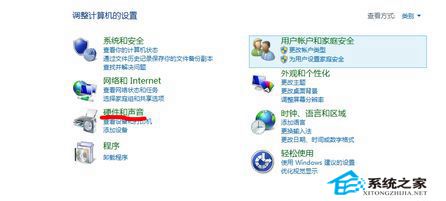
三、在硬件和声音窗口中点击“更改计算机睡眠时间”。
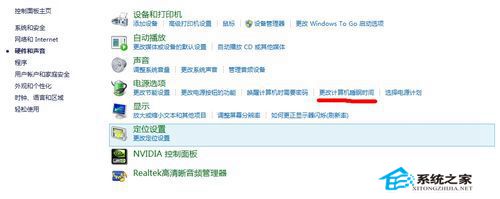
四、在打开的窗口中就可以看见“关闭显示器”和“使计算机进入睡眠状态”两个选项,后面的时间就是激发他们的条件,可以在下拉菜单中修改时间或者选择“从不”来关闭这两项功能。最后,修改后,记得点“保存修改”。
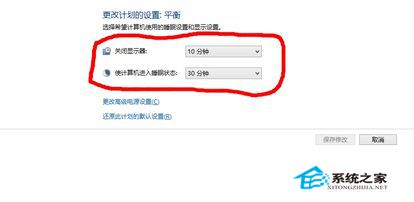
通过进行上述介绍的操作步骤后,你的计算机就不会再自动进入睡眠状态了。这对于需要挂机玩游戏或者下载文件的用户来说挺有帮助,大家需要时可以参照本文的方法来进行设置哦。
继续阅读:Windows8
相关阅读
更多-
2017-03-23Windows8.1补丁包(Win8.1系统补丁)2017年3月(32位)
-
2017-03-23Windows8.1补丁包(win8.1升级补丁)更新至2017年3月(64位)
-
2016-12-21Windows8.1 2016年12月更新补丁汇总
-
2016-11-10Windows8.1补丁包(Win8.1系统补丁)2016年11月(32位)
-
2016-09-22Windows8.1补丁包(win8.1升级补丁)更新至2016年9月
-
2016-06-18Windows8.1补丁包(Win8.1系统补丁)2016年6月(32位)
-
2016-05-23Windows8.1补丁2016.05月更新汇总
-
2016-05-06Windows8.1无法打开Media Player播放器怎么修复?
-
2016-04-25Windows8.1补丁包(win8.1升级补丁)更新至2016年4月


















